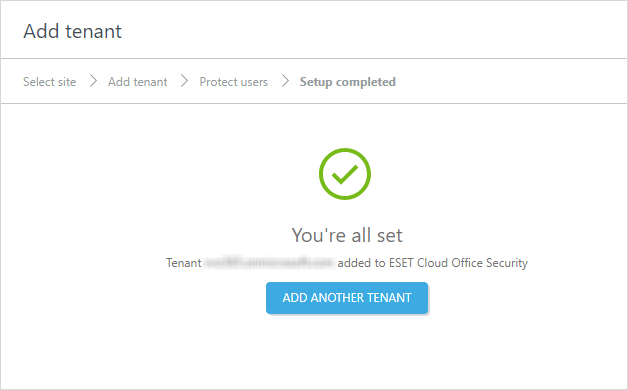Google Workspace-tenant
Integreer uw Google Workspace-tenant met ESET Cloud Office Security om de beveiliging voor Google Workspace-gebruikers in te schakelen.
Tenant toevoegen
1.Ga naar Instellingen en klik op Tenant toevoegen (of ergens waar u de knop Tenant toevoegen ziet).
2.Klik op de tegel Google Workspace.
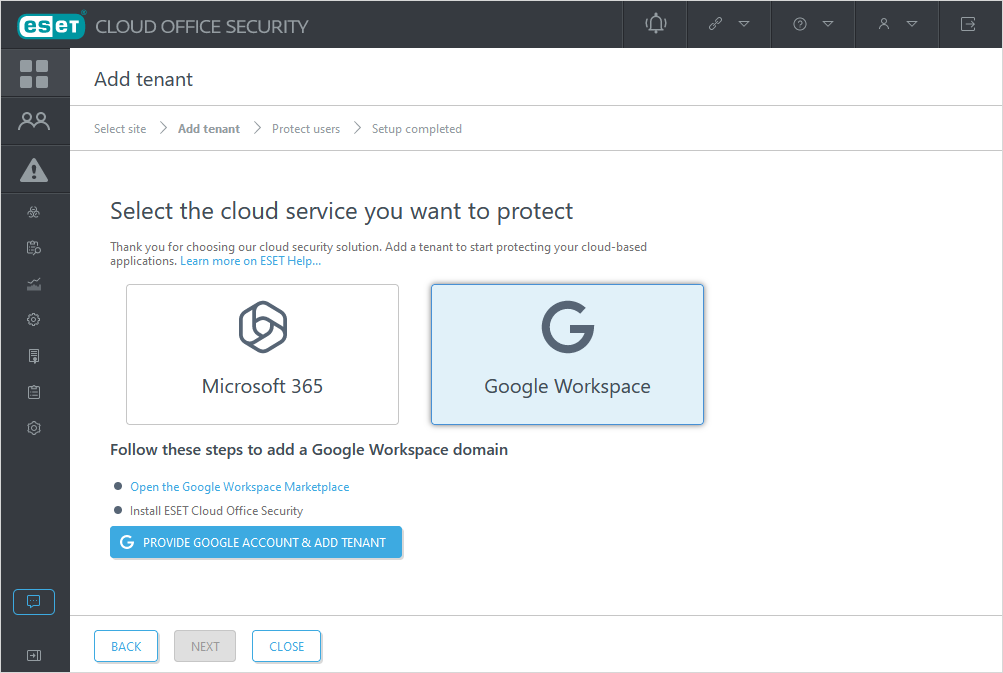
3.Klik op Google Workspace Marketplace openen en installeer de ESET Cloud Office Security-app met een beheerdersaccount. De ESET Cloud Office Security-app is momenteel alleen beschikbaar in de Google Workspace Marketplace via de directe koppeling vanuit deze wizard.
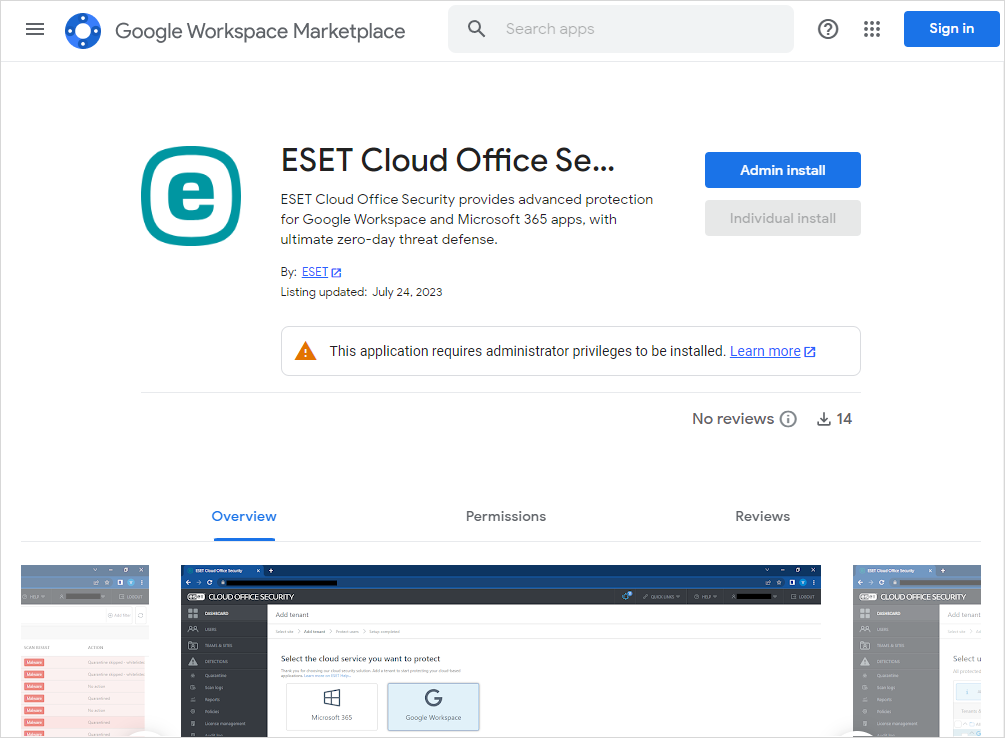
4.Klik op Continue (Doorgaan) in het scherm Admin install (Admin-installatie).
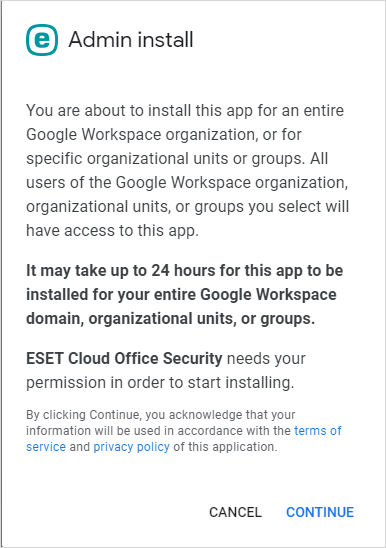
5.Controleer of de optie Everyone at your organization (Iedereen in uw organisatie) is geselecteerd op het scherm met toegangsrechten. Ook moet het selectievakje Terms of service and Privacy Policy (Servicevoorwaarden en Privacybeleid) worden ingeschakeld voordat u op Finish (Voltooien) klikt.
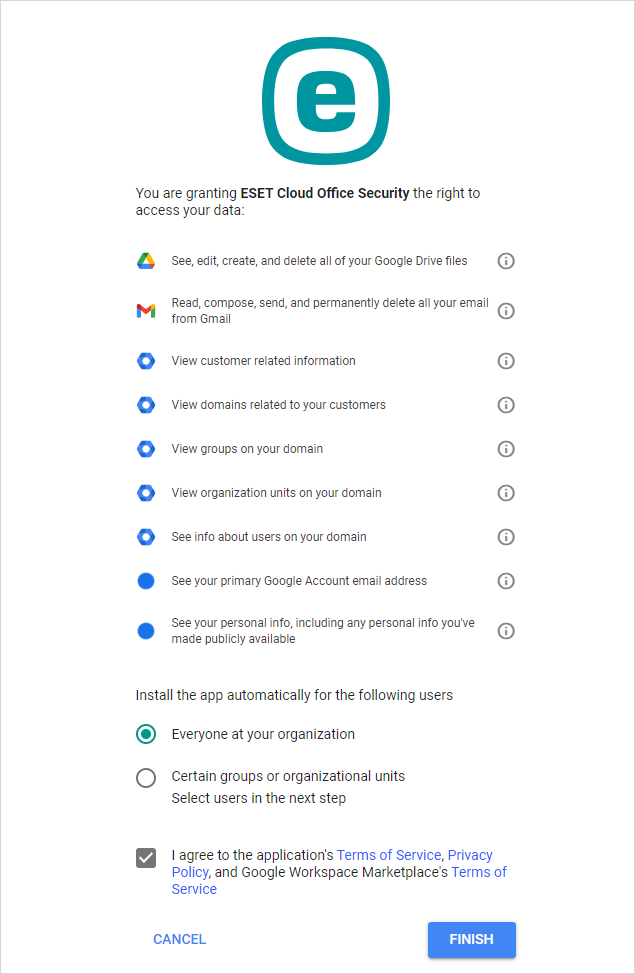
6.De ESET Cloud Office Security-app is geïnstalleerd, klik op Done (Gereed).
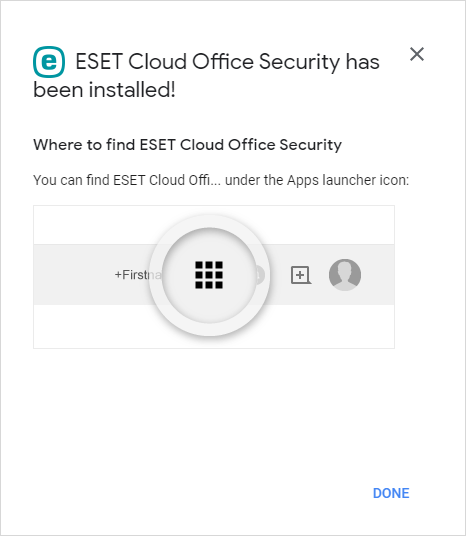
7.Wanneer de ESET Cloud Office Security-app gereed is, gaat u terug naar de ESET Cloud Office Security-console. Klik op Google-account opgeven en tenant toevoegen om het eigendom te verifiëren en door te gaan.
8.Uw Google Workspace-tenant is toegevoegd, inclusief de gebruikers.
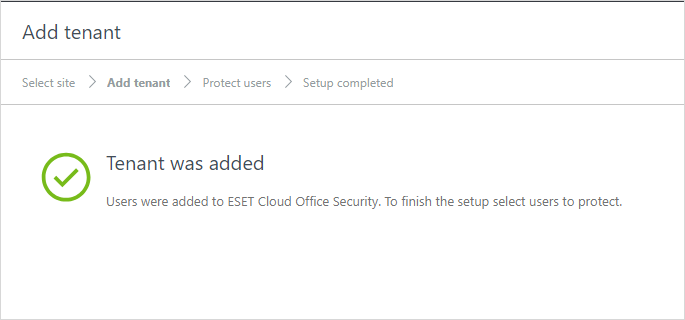
9.Als u de installatie wilt voltooien, klikt u op Volgende en selecteert u de gebruikers die u wilt beveiligen. U bent helemaal klaar!